갤럭시 삼성덱스 연결 안될때 오류 해결방법
갤럭시 삼성덱스 연결 안될때 오류 해결방법
갤럭시 핸드폰을 사용하는 삼성핸드폰 유저라면 삼성덱스를 통해 무선 및 유선 미러링이 가능한데 문제는 이러한 케이블을 연결하는것은 간혹 연결이 안되는 오류가 발생한다는 점으로 기본적으로 덱스연결에 문제가 발생한다면 사용중인 미러링 케이블인지 확인하는것이 중요하며 케이블이 고장낫을 수 도 있기 때문입니다.

이번 내용은 덱스연결에서 케이블 문제가 없다는 가정하에 문제를 해결하는 방법을 알아봅니다.
| DEX 종류 | 지원 모델 | 공식 웹사이트 |
| DEX Station | 갤럭시 S8(SM-G950N, G955N) 갤럭시 S9(SM-G960N, G965N) 갤럭시 S10(SM-G970N, G973N, G975N, G977N) 갤럭시 S10(SM-G970N, G973N, G975N, G977N) 갤럭시 S20(SM-G981N, G986N, G988N) 갤럭시 S21(SM-G991N, G996N, G998N) 갤럭시 S21(SM-G991N, G996N, G998N) 갤럭시 S22(SM-S901N, S906N, S908N) 갤럭시 노트8(SM-N950N) 갤럭시 노트9(SM-N960N) 갤럭시 노트10(SM-N971N, N976N) 갤럭시 노트20(SM-N981N, N986N) |
삼성 덱스 스테이션 |
| DEX Pad | 갤럭시 S8(SM-G950N, G955N) 갤럭시 S9(SM-G960N, G965N) 갤럭시 S10(SM-G970N, G973N, G975N, G977N) 갤럭시 S20(SM-G981N, G986N, G988N) 갤럭시 S21(SM-G991N, G996N, G998N) 갤럭시 S22(SM-S901N, S906N, S908N) 갤럭시 노트8(SM-N950N) 갤럭시 노트9(SM-N960N) 갤럭시 노트10(SM-N971N, N976N) 갤럭시 노트20(SM-N981N, N986N) |
삼성 덱스 패드 |
| DEX 케이블 | 갤럭시 S8(SM-G950N, G955N) | 삼성 덱스 케이블 |
| (Samsung Dex) | 갤럭시 S9(SM-G960N, G965N) 갤럭시 S10(SM-G970N, G973N, G975N, G977N) 갤럭시 S20(SM-G981N, G986N, G988N) 갤럭시 S21(SM-G991N, G996N, G998N) 갤럭시 S22(SM-S901N, S906N, S908N) 갤럭시 노트8(SM-N950N) 갤럭시 노트9(SM-N960N) 갤럭시 노트10(SM-N971N, N976N) 갤럭시 폴드(SM-F907N) 갤럭시 Tab S4(SM-T830, T835N) 갤럭시 Tab S5e(SM-T720, T725N) 갤럭시 Tab S6(SM-T860, T865N, T866N) 갤럭시 Tab S7(SM-T870, T875N) 갤럭시 Tab S7+(SM-T970, T975N, T976N) |
|
| Dex for PC | 갤럭시 S9(SM-G960N, G965N) 갤럭시 S10(SM-G970N, G973N, G975N, G977N) 갤럭시 S20(SM-G981N, G986N, G988N) 갤럭시 S21(SM-G991N, G996N, G998N) 갤럭시 S22(SM-S901N, S906N, S908N) 갤럭시 노트9(SM-N960N) 갤럭시 노트10(SM-N971N, N976N) 갤럭시 폴드(SM-F907N) 갤럭시 A90 5G(SM-A908N) |
삼성 Dex for PC |
우선 지원하는 기기가 삼성덱스를 지원하는지 위표를 참고합니다.
- 삼성덱스 설치 및 연결방법
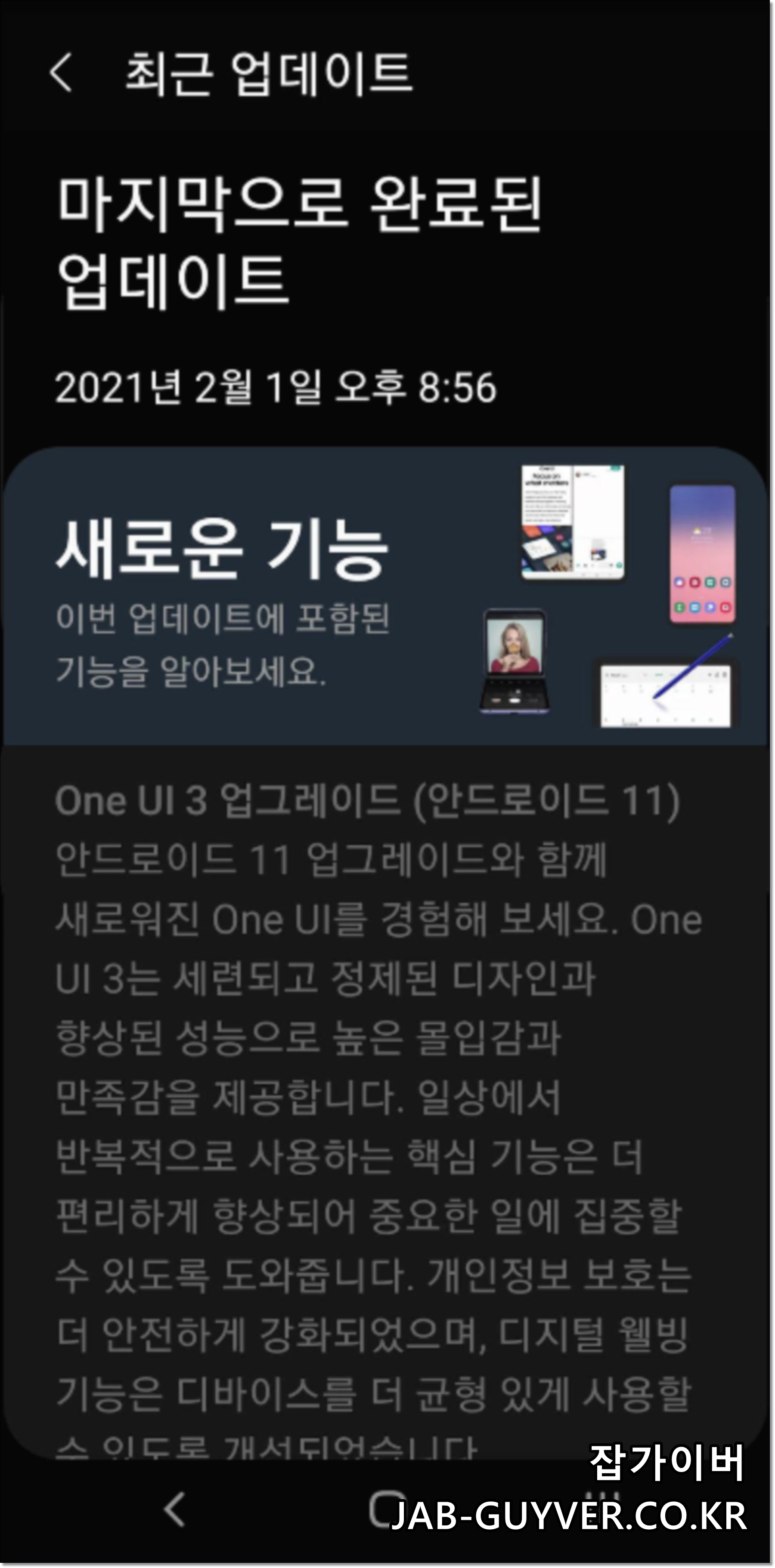

우선 삼성덱스로 미러링 시 갤럭시 전송시 케이블을 통해 미러링 연결 시 제어할 디바이스가 파일전송 / Android Auto 설정되어 있어야 합니다.
노트북 & 컴퓨터 삼성덱스 설치확인
가장먼저 컴퓨터에 삼성덱스를 사용하기 위해서는 2가지가 설치되어 있어야 합니다.
보통 덱스 연결을 위해 1개만 설치된 경우라면 삼성 USB 드라이버도 함께 설치 후 컴퓨터를 재부팅한 다음 삼성덱스를 연결합니다.

덱스 및 USB 드라이브 설치 시 기존에 이미 설치되어 있다고 뜬다면 무시하고 설치합니다.

만약 이후에도 갤럭시 미러링으로 삼성덱스 연결이 안된다면 프로그램 추가삭제를 통해 현재 설치된 삼성덱스와 삼성 USB 드라이버를 삭제 후 다시 설치합니다.



이후에도 삼성덱스 연결이 안되면 갤럭시 설정 앱 → 애플리케이션 → 우측 상단 더 보기 버튼에서 "시스템 앱 표시"후 "PC용 Dex" 검색하여 "강제 중지"를 누른 뒤 다시 덱스앱을 실행합니다.
MFC140U.DLL 삼성덱스 오류
삼성덱스 연결오류가 발생하는 원인으로 MS 윈도우와 삼성덱스 호환성 문제가 발생할 수 있는데 대부분 마이크로소프트 비주얼 C++이 윈도우 업데이트 및 설치 시 누락된 경우로 게임이나 프로그램 실행 시 자주 발생되곤 합니다.

MFC140U.DLL 파일을 다시 다운로드 받아 넣어도 되지만 Visual Studio 2015 C++ 자신의 윈도우 32bit & 64bit에 맞게 설치 후 삼성덱스 실행오류없이 정상적으로 미러링 연결됩니다.
Apple MacOS 맥북 삼성덱스 연결

참고로 맥북이나 아이맥등을 사용하는 Apple MacOS 유저라면 별도의 삼성덱스 Mac USB는 별도로 제공되지 않기 때문에 삼성덱스 연결안됨 증상이라면 아래 설정을 추가해줍니다.
- 시스템 환경 설정> 보안 및 개인 정보> 일반으로 이동합니다.
- [앱 다운로드 허용] 섹션에서“개발자 'DEVGURU Co., Ltd.'의 시스템 소프트웨어 '라는 메시지가 표시되는 경우 로드가 차단되었습니다.”[허용] 버튼을 클릭하십시오.
Samsung DeX를 사용중 발생한 오류 내역을 보내주시면 확인 후 수정 및 업데이트하여 개선하도록 하겠습니다. 해당 오류 내역에는 로그데이터가 포함되며, 일부 개인 정보가 포함될 수 있습니다.
■ 덱스 문제점 보고 방법
- Samsung DeX 설정 혹은 앱스창에서 우측 상단의 점 세개(︙더보기) 버튼을 선택합니다.
※ Samsung DeX 설정은 스마트폰 설정 혹은 DeX 홈화면 우측하단 빠른 설정 버튼(▲)에서 설정 아이콘을 확인할 수 있습니다. - [문의하기]를 선택합니다.
- [문의하기] 혹은 [오류 보내기]를 선택합니다.
- [오류 보내기]를 선택한 경우, 오류 내용을 작성하고, 시스템 로그 데이터 보내기에 체크하신 후 [보내기]를 눌러주세요.
'IT 리뷰 > 안드로이드' 카테고리의 다른 글
| 갤럭시Z 플립3 vs 플립3 카메라 및 성능 배터리 충전비교 (0) | 2022.08.12 |
|---|---|
| 핸드폰 날짜 시간변경 - 국가 지역변경 갤럭시, 샤오미 (0) | 2022.05.31 |
| 네이버웹툰 임시저장 저장기간만료 연장방법 (0) | 2022.05.30 |




댓글